海老名警察署で運転免許証(優良運転者)を更新するときの役立つかも(^^)
2015/07/30現在の情報です(^^)
■優良運転者講習の時間割
0910-0940
0950-1020
1035-1105
1115-1145
昼休み
1340-1410
1430-1500
1520-1550
1610-1640
■順序
これ、意外と重要かも♪
まず、警察署ではなく、安全協会へ行く必要があるんです(^^;
更新手数料の証紙は、警察署では売ってないからです!
で、安全協会は、歩いて1分ほど離れた場所にあるんですね~。
暑い日や寒い日、大雨、赤ちゃん連れには、なかなかツラいかも...
おまけに、証紙1枚買うだけなのに、5分も待たされるって...理解できません(+_+)
余談ですが、安全協会では、証紙を買う前、協会への入会を勧められます。
その際、入会のメリットとして、
「警察へ提出する書類への記入を代行するので、記入の手間が省ける。」
と説明されます。
しかし、今の更新の仕組みでは、運転免許証から申請書へ転記する作業はありません。
申請書作成マシンが、運転免許証のICチップから必要な項目をすべて読み出し、印字してくれるからです。
もちろん、無料で。
...つまり、入会しても何のメリットもない、ので、くれぐれもお気をつけください!
次に、警察署に入り、申請書作成マシンで申請書を作ります。
マシンは2台ありました。
運転免許証をマシンに差し込んで、暗証番号を登録し、差し込んだ運転免許証を受け取ります。
暗証番号は、4桁の数字を2回、打ち込みます。同じ4桁の数字を2回でも受け付けてくれます(^^)
申請書が1枚、パスワードが印字された小さな紙が1枚、印刷されるので受け取ります♪
小さな紙は、写真撮影のとき、必要です(^^)
記入台へ移動し、申請書に名前や生年月日等を書き込み、証紙を貼り付け、運転免許証と一緒に窓口へ提出します。
窓口のすぐ横にある機械で視力検査です。
引き続き、奥へまわり、写真撮影です。
撮影場所に入る前の仕切りに、鏡が掛かっているので、最終チェックです。
撮影場所に入ったら、係りの人に暗証番号の小さな紙を渡し、スキャンしてもらいます。
指示に従い、撮影が終わったら、黄色い紙をもらって講習室へ。
あとは講習を受け、黄色い紙と引き換えに新しい運転免許証をもらって、終了です(^^)
■時間の見積もり
講習開始時刻の30分前に現地入りすると、待ち時間を最少にできるでしょう。
・証紙を買って警察署に行くまでに10分弱
・申請書作成から写真撮影終了まで空いていれば5分、混んでると15分以上
なお、警察署内の駐車場は20台程度で、ほぼ満車状態です。
クルマで行く場合には、運転手付きで行くと安心ですね。
講習会の終了時刻を狙う手もなくはないですが、次の講習開始時刻が詰まっているので、微妙なところです。
ちなみに、講習はキッチリ30分掛かります。
ですので、現地入りしてから新しい運転免許証をもらうまで、最低でも60分は掛かります。
以上です。
2015/07/30
2015/07/12
横浜ベイスターズのチケット購入 - ベイチケ
横浜ベイスターズのハマスタ開催分チケット、とても買いやすくなってます(^^)
ここ数年、超低迷期が続いていたこともあり^^;
ま、単身赴任していて、観戦する機会がなかったというもありますけど^^;
チケットを購入する機会がありませんでした。
今年は調子がいいこともあり、観戦すべく、チケットを買おうと思い立ちました。
以前は、窓口販売とeチケでの委託販売しかなく、イマイチ買いにくかったです。
今は、ベイチケでネットだけで決済が完了し、チケット受け取りはコンビニ、と今風(^^)
思い立ったらすぐ手配できるし、操作もわかりやすいし、いいですね♪
...
実は、ベイチケ、安く買う方法があるんですねー...キーワードは家電量販店のノジマ...
以上です(^^)
ここ数年、超低迷期が続いていたこともあり^^;
ま、単身赴任していて、観戦する機会がなかったというもありますけど^^;
チケットを購入する機会がありませんでした。
今年は調子がいいこともあり、観戦すべく、チケットを買おうと思い立ちました。
以前は、窓口販売とeチケでの委託販売しかなく、イマイチ買いにくかったです。
今は、ベイチケでネットだけで決済が完了し、チケット受け取りはコンビニ、と今風(^^)
思い立ったらすぐ手配できるし、操作もわかりやすいし、いいですね♪
...
実は、ベイチケ、安く買う方法があるんですねー...キーワードは家電量販店のノジマ...
以上です(^^)
2015/07/04
「Windows 10 を入手する」が表示されるようになった!?
2015/06/01頃から、システム通知領域に
「Windows 10 を入手する」

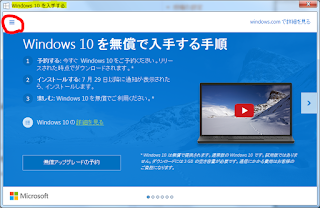 アイコンをクリックすると、「Windows 10 を入手する」画面が開きます。
アイコンをクリックすると、「Windows 10 を入手する」画面が開きます。
ところで「Windows 10 を入手する」って?英語では、
"Get Windows 10"
というプログラム(アプリ)なんですね^^;...本当の直訳...(笑)
 で、左上のハンバーガーボタンを押すと、メニューが開きます。
で、左上のハンバーガーボタンを押すと、メニューが開きます。
アップグレードで使うのは、下の方にある2つのメニュー、
■アップグレードの予約
さっそく、アップグレードの予約を実行してみると、管理者アカウントでのログオンが要求されます。
管理者アカウントでログオンしないと、先に進めません。

なお、予約の操作方法は、他のサイトでたくさん見つかるので、割愛します(^^)
■PCのチェック
もう一つのコマンド、PCのチェックを実行すると、即座に以下の画面が表示されました。
アップグレードに引っかかるデバイスはないようです(^^)
■補足-準備完了とは?
■無償アップグレード期間経過後にWindows10を無償でクリーンインストールできるのか?
MSが明確な手順を示していないため、議論を呼んでいる話題です。
ネット上でこの話題が出ると、決まって引用されるのは、インプレスオンラインのインターネットウォッチの2015/1/22 10:55付記事の下記一節です。
「一度アップグレードした機器は「端末が寿命を終えるまで」無料でサポートされる」(*1)
ただ、この表現には、無料アップグレード期間終了後に再インストールできるとは書いてないんですよね。
単に、無料でサポートされる、とあるだけ。
ということは、無料アップグレードしたPCが壊れたら、別のPCにインストールすることはできない、と解釈できるわけですよ。
始末が悪いのは、MS公式でも、MSのコミュニティサイトのモデレータなる人物でも、無料アップデート期間終了後に、どのような手順でクリーンインストール するのか示さず、単に、「一度無料アップグレードすれば、期間終了後もクリーンインストールできる」としか言わないから、不安や疑問が払拭されず、むし ろ、増幅し、想像の話が膨らんで、疑問が疑問を呼ぶ、という悪循環に陥ってしまっている、という感じです。
話題はそれますが、MSのコミュニティサイト、情報の質がよろしくないですよね。
他のQAサイトと同じレベル(真因を追求せず、リカバリすれば解決♪という低レベル)で。
せっかく、いろんな情報が集まっているのに、モデレータと称する人たちは、それらを論理的には深追いせず、単にサイト内の文面と返信のつぎはぎに血眼になっているだけですもんね。
それに、モデレータと称する人たちが提供する情報は、一般ユーザと同じ、ネットで検索できる情報ばかりですし。
ほんと、毎回ガッカリです。
話しを元に戻して、結局のところ、本当に無償でクリーンインストールできるのか、まだわからないという状況ですね。
(*1)
MS Blogging Windows - The next generation of Windows: Windows 10 - January 21, 2015にある以下の一節のこと。
This is more than a one-time upgrade: once a Windows device is upgraded to Windows 10, we will continue to keep it current for the supported lifetime of the device – at no cost.
「Windows 10 を入手する」

アイコンが表示されるようになりました(@_@)
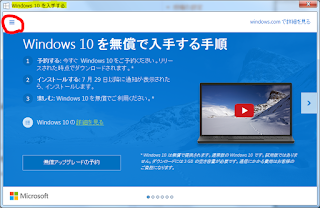 アイコンをクリックすると、「Windows 10 を入手する」画面が開きます。
アイコンをクリックすると、「Windows 10 を入手する」画面が開きます。ところで「Windows 10 を入手する」って?英語では、
"Get Windows 10"
というプログラム(アプリ)なんですね^^;...本当の直訳...(笑)
 で、左上のハンバーガーボタンを押すと、メニューが開きます。
で、左上のハンバーガーボタンを押すと、メニューが開きます。アップグレードで使うのは、下の方にある2つのメニュー、
- アップグレードの予約
- PCのチェック
■アップグレードの予約
さっそく、アップグレードの予約を実行してみると、管理者アカウントでのログオンが要求されます。
管理者アカウントでログオンしないと、先に進めません。

なお、予約の操作方法は、他のサイトでたくさん見つかるので、割愛します(^^)
■PCのチェック
もう一つのコマンド、PCのチェックを実行すると、即座に以下の画面が表示されました。
アップグレードに引っかかるデバイスはないようです(^^)
ちなみに、この「PCのチェック」が"Windows10 Upgrade Advisor"です。
■補足-準備完了とは?
「Windows 10 を入手する」の画面に書いてあるとおり、Windows10のインストールファイルが、自分のPC上にダウンロードされると、通知が表示されます。
なお、ダウンロードするためには、自分のPC上に空き容量が3GB必要です。
■無償アップグレード期間経過後にWindows10を無償でクリーンインストールできるのか?
MSが明確な手順を示していないため、議論を呼んでいる話題です。
ネット上でこの話題が出ると、決まって引用されるのは、インプレスオンラインのインターネットウォッチの2015/1/22 10:55付記事の下記一節です。
「一度アップグレードした機器は「端末が寿命を終えるまで」無料でサポートされる」(*1)
ただ、この表現には、無料アップグレード期間終了後に再インストールできるとは書いてないんですよね。
単に、無料でサポートされる、とあるだけ。
ということは、無料アップグレードしたPCが壊れたら、別のPCにインストールすることはできない、と解釈できるわけですよ。
始末が悪いのは、MS公式でも、MSのコミュニティサイトのモデレータなる人物でも、無料アップデート期間終了後に、どのような手順でクリーンインストール するのか示さず、単に、「一度無料アップグレードすれば、期間終了後もクリーンインストールできる」としか言わないから、不安や疑問が払拭されず、むし ろ、増幅し、想像の話が膨らんで、疑問が疑問を呼ぶ、という悪循環に陥ってしまっている、という感じです。
話題はそれますが、MSのコミュニティサイト、情報の質がよろしくないですよね。
他のQAサイトと同じレベル(真因を追求せず、リカバリすれば解決♪という低レベル)で。
せっかく、いろんな情報が集まっているのに、モデレータと称する人たちは、それらを論理的には深追いせず、単にサイト内の文面と返信のつぎはぎに血眼になっているだけですもんね。
それに、モデレータと称する人たちが提供する情報は、一般ユーザと同じ、ネットで検索できる情報ばかりですし。
ほんと、毎回ガッカリです。
話しを元に戻して、結局のところ、本当に無償でクリーンインストールできるのか、まだわからないという状況ですね。
(*1)
MS Blogging Windows - The next generation of Windows: Windows 10 - January 21, 2015にある以下の一節のこと。
This is more than a one-time upgrade: once a Windows device is upgraded to Windows 10, we will continue to keep it current for the supported lifetime of the device – at no cost.
(*2)
最たるヒドさの例。モデレータが示したリンク先が、リンク元になっており、回答になっていない。
http://answers.microsoft.com/ja-jp/windows/forum/windows_10-win_upgrade/%E3%82%A2%E3%83%83%E3%83%97%E3%82%B0%E3%83%AC/533eaf88-4cf2-4e1c-8dd1-dcfdfd6716f6
※2015/07/04時点の内容です。
登録:
コメント (Atom)

